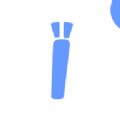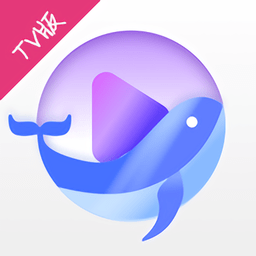如何使用手机快播
手机Q播的使用方法

Q播作为一款视频播放器,因其丰富的视频资源和用户友好的界面,受到众多用户的喜爱。为了帮助那些对手机Q播如何使用感兴趣的用户,以下详细介绍手机Q播的安装与使用步骤。
一、下载与安装
首先,用户需要在手机上下载并安装Q播应用。以下是详细的下载与安装步骤:
1. 选择下载渠道:
用户可以选择通过常用的助手软件,如安卓市场、91助手、360手机助手等进行下载。只需在这些软件中输入“Q播”即可找到并下载。
用户也可以直接在浏览器中搜索“手机Q播”,从搜索结果中选择合适的下载链接进行下载。
2. 下载安装程序:
点击下载链接或扫描二维码后,下载安装程序到手机上。
3. 安装应用:
下载完成后,点击安装程序并按照提示进行安装。安装完成后,点击打开Q播应用。
二、主界面功能介绍
安装完成后,用户进入Q播的主界面。主界面包含多个功能按钮和推荐视频,以下是各部分的详细介绍:
1. 导航栏:
在主界面的上方或左侧,用户可以看到导航栏,包含“文件”、“网址”、“雷达”、“互传”等按钮。
点击“文件”按钮,可以查看手机本地存储的视频文件。
点击“网址”按钮,可以搜索并观看在线视频。
点击“雷达”按钮,可以扫描附近用户共享的视频。
点击“互传”按钮,可以通过蓝牙或Wi-Fi Direct与其他设备传输视频文件。
2. 搜索栏:
在网址按钮下方,用户可以看到搜索栏。在搜索栏中输入视频名称或关键词,即可搜索到相关视频资源。
3. 推荐视频:
主界面会显示当前热门的电影、电视剧等视频资源,用户可以直接点击观看。
三、观看在线视频
以下是观看在线视频的详细步骤:
1. 打开网址按钮:
在主界面点击“网址”按钮,进入在线视频搜索界面。
2. 搜索视频:
在搜索栏中输入自己想要观看的视频名称或关键词,点击搜索。
系统会显示搜索结果,用户可以点击相关网页链接进入视频页面。
3. 选择清晰度并播放:
在视频页面中,用户可以选择标清或高清清晰度进行播放。点击播放按钮,视频将开始缓冲并播放。
4. 查看观看历史:
向左滑动屏幕,可以查看最近观看的视频网址,方便用户继续观看或管理观看历史。
四、观看本地视频
除了观看在线视频,Q播还支持播放本地视频文件。以下是详细步骤:
1. 打开文件按钮:
在主界面点击“文件”按钮,进入本地视频文件管理界面。
2. 浏览视频文件:
系统会显示手机存储中的所有视频文件,用户可以浏览并选择想要观看的视频。
3. 播放视频:
点击选中的视频文件,视频将开始播放。用户可以在播放界面进行暂停、快进、后退等操作。
五、雷达扫描功能
Q播的雷达扫描功能可以帮助用户发现附近用户共享的视频资源。以下是使用雷达扫描功能的步骤:
1. 打开雷达按钮:
在主界面点击“雷达”按钮,进入雷达扫描界面。
2. 开始扫描:
点击“扫描”按钮,系统将开始扫描附近用户共享的视频资源。
3. 查看共享资源:
扫描完成后,系统会显示附近用户共享的视频资源列表。用户可以直接点击播放这些共享视频。
六、视频互传功能
Q播还支持视频互传功能,用户可以通过蓝牙或Wi-Fi Direct与其他设备传输视频文件。以下是使用视频互传功能的步骤:
1. 打开互传按钮:
在主界面点击“互传”按钮,进入视频互传界面。
2. 选择传输方式:
用户可以选择通过蓝牙或Wi-Fi Direct进行传输。
3. 选择视频文件并发送:
浏览并选择想要传输的视频文件,点击发送按钮。系统将自动搜索附近的接收设备,用户可以选择接收设备进行传输。
七、其他功能
除了以上主要功能,Q播还提供了一些其他实用功能,如设置、查看下载任务等。以下是这些功能的介绍:
1. 设置功能:
用户可以在设置界面对Q播进行一些个性化设置,如更改播放清晰度、管理观看历史等。
2. 查看下载任务:
在主界面或文件管理界面中,用户可以查看当前正在下载的视频任务。点击相关任务可以查看下载进度和管理下载文件。
八、注意事项
1. 网络连接:
使用Q播观看在线视频时,需要确保手机处于联网状态。建议在有Wi-Fi热点的地方使用,以节省流量费用。
2. 合法合规:
用户在观看视频时,应遵守相关法律法规和平台规定,不观看、传播非法视频内容。
3. 软件更新:
Q播会不定期进行软件更新,修复漏洞并增加新功能。建议用户定期检查并更新软件版本,以获得更好的使用体验。
通过以上介绍,相信用户已经对手机Q播的使用方法有了全面的了解。Q播作为一款功能强大的视频播放器,不仅支持在线视频观看和本地视频播放,还提供雷达扫描和视频互传等实用功能。希望这篇文章能够帮助用户更好地使用Q播,享受优质的视频观看体验。
- 上一篇: 路由器与猫的区别及高效连接指南
- 下一篇: Win10 LSP错误修复指南:一步步教你解决问题
新锐游戏抢先玩
游戏攻略帮助你
更多+-
03/19
-
03/19
-
03/19
-
03/19
-
03/19